Apple je izdal iOS 12 v septembru, in skupaj z njim je prišla nova funkcija, imenovana Screen Time. Funkcija sledi vašim navadam uporabe in vam omogoča, da se po določenem času izločite iz določenih aplikacij.

Tako lahko na primer ustvarite dvourno omejitev za Facebook s funkcijo Čas zaslona. Ko uporabite Facebook za dve uri v določenem dnevu, se aplikacija zaklene - zahteva geslo in odobri več časa, preden lahko znova dostopate do Facebooka.
Izkazalo se je, da se ta ista funkcija lahko uporablja tudi za aplikacije za zaščito z geslom, ki jih raje ne bi pregledali.
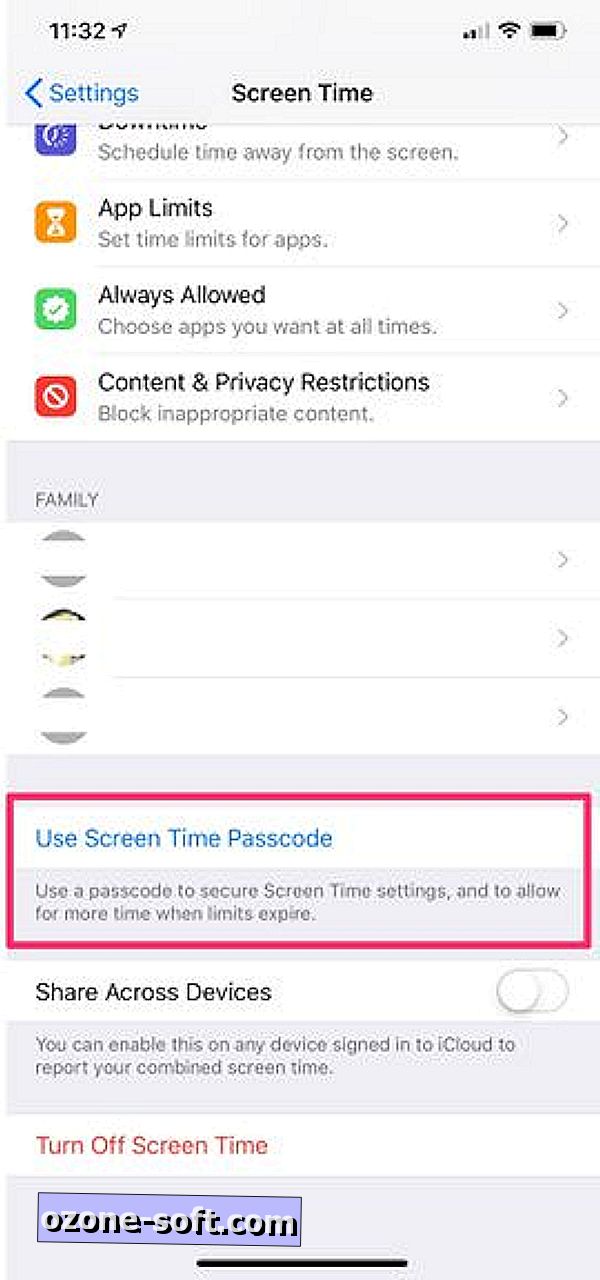
Nikoli mi ni padlo na pamet, da uporabim ta zaslonski čas, toda zahvaljujoč tej nitki Reddit in kasnejšemu iskanju z Googlom, vidim, da je bila ta ideja pokrita kmalu po tem, ko je Apple izdal prvo beta verzijo iOS 12.
Najprej morate omogočiti Čas zaslona na napravi iOS v nastavitvah > Čas zaslona . Ko ste tam, izberite Turn On Screen Time . Preberite in sledite pozivom. Nato, preden naredite kaj drugega, se pomaknite navzdol in izberite Use Screen Time Password . Vnesite štirimestno kodo, ki bo služila kot geslo za dostop do nastavitev časa zaslona in za odklepanje aplikacij.
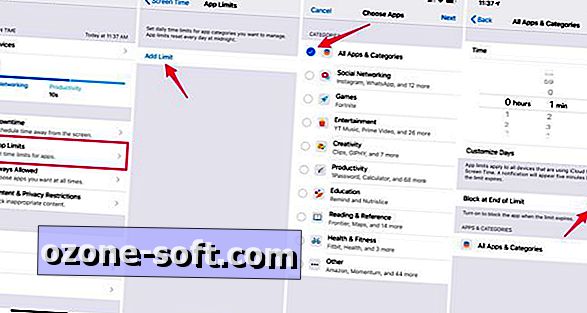
", " modalTemplate ":" {{content}} ", " setContentOnInit ": false} '>
Z nastavljeno geslo se vrnite na stran Nastavitve časa zaslona in izberite Omejitve aplikacij > Dodaj omejitev > izberite kategorijo Vse aplikacije in kategorije in nastavite časovno omejitev na eno minuto. Na koncu se prepričajte, da je vklopljen blok na koncu omejitve .
V redu, zdaj, ko imate nastavljeno enominutno časovno omejitev, se bodo vse aplikacije na vaši napravi iOS zaklenile po eni minuti uporabe, zato morate vnesti geslo, ki ste ga ustvarili prej.
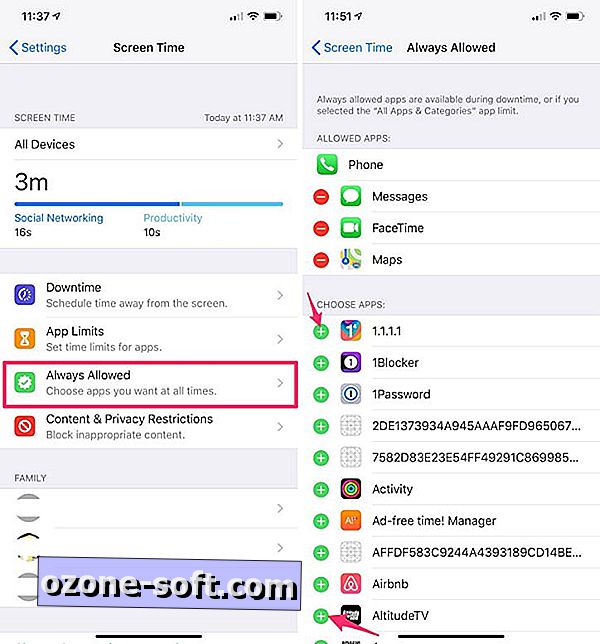
Če so zaprte vse aplikacije, ni idealno, zato boste morali uporabiti razdelek Vedno dovoli nastavitve časa zaslona, da zožite seznam aplikacij, ki ostanejo zaklenjene. V razdelku Vedno dovoli se dotaknite zelenega znaka »+« poleg vsake aplikacije, do katere želite stalno imeti dostop. S tem se bo premaknila na vrh zaslona v razdelku »Dovoljene aplikacije«. Za aplikacije, naštete v razdelku »Izbira aplikacij«, velja časovna omejitev ene minute, sledi pa mu dostop do gesla.
Če želite dostopati do aplikacije, ki je zaklenjena, zaženite aplikacijo in tapnite Vprašaj za več časa > Vnesite časovno kodo zaslona . Vnesite kodo in jo odobrite za 15 minut, eno uro ali celodnevno uporabo.
Uporaba Časovnega zaslona za zaklepanje določenih aplikacij ni v bližini uradnega elementa in je zelo podoben rešitvi, vendar je to trenutno najboljši uporabniki iOS-a.













Pustite Komentar